Для Братчан
Неопознанная сеть без доступа к интернету. Настройка сети вай фай
Доброго времени!
Сегодня мы узнаем, как настроить Wi-Fi сеть на операционной системе Windows 8 и 7, которые имеют определенные проблемы. Проблема заключается в сложности распознавания сети.
При нажатии клавиши "F 12" происходит отключение или подключение беспроводного адаптера Wi-Fi, но при идентификации соединения, появляется сообщение о том, что сеть не опознана.
В том случае, если параметры настроек выставлены правильно, происходит подключение к Интернет. Но на нашем испытуемом ноутбуке "HP" такого не произошло. Давайте исправим эту проблему собственными силами.
Для начала найдем значок сети и кликнем на нем правой клавишей мыши.
Далее находим пункт "Центр управления сетями и общим доступом".
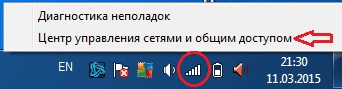
Заметим, что здесь все в порядке, но доступ в Интернет запрещен.
Затем находим название нашей сети и жмем на данной строчке.
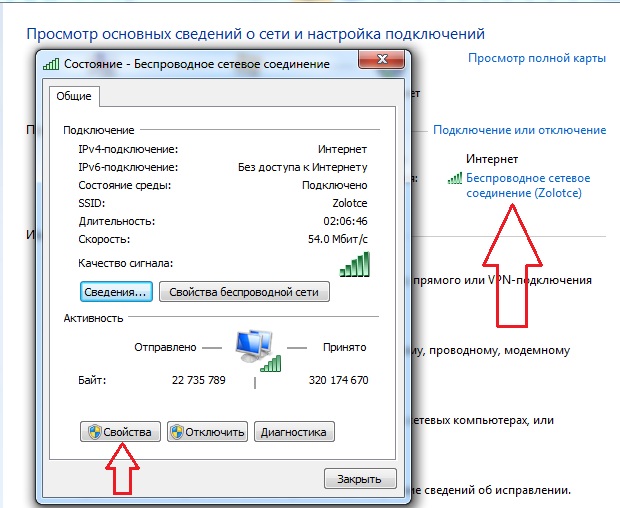
При нажатии на названии, появится состояние подключения.
После этого, нам требуется перейти на вкладку "Свойства", где находим "Протокол версии 4".
Здесь находятся все настройки подключения к сети.
Здесь так же нажимаем на пункте "Свойства".
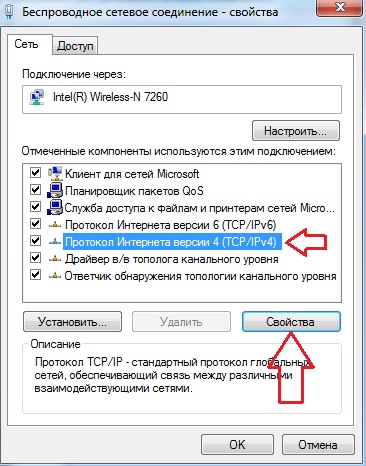
Перейдя в свойства, мы можем заметить, что галочка на параметре "Автоматическое получение Ip-адреса" не установлена, а отметка стоит на ручном получении адреса.
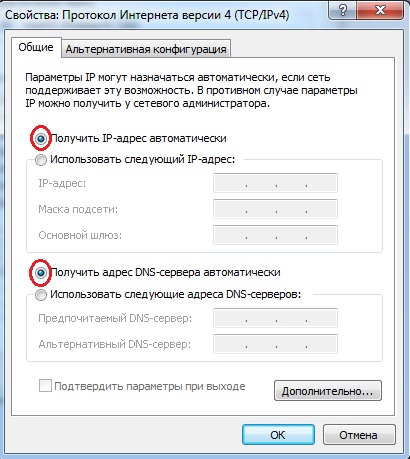
Именно по этой причине на нашем ноутбуке не происходит подключение к сети.
Следует заметить, что на всех локальных и общественных сетях, выставляется галочка на пункте автоматического получения Ip-адресов.
После правильного выставления параметров, нажимаем кнопку "Ок". Далее производим отключение, а затем подключение к сети. Все, теперь мы можем увидеть сообщение, о подключении. В заключении давайте посмотрим настройки, которые уведомляют о правильности всех параметров. Теперь мы подключились к сети Интернет и все функции и приложения работают в правильном режиме.
Если на вашем ноутбуке возникла такая проблема, которая указывает на правильное подключение к сети, а Интернет отсутствует, то следует проверить настройки адаптера и провести все операции по нашему совету.
В том случае, если вы хотите наглядно ознакомиться с инструкцией по устранению проблемы, то смотрите подробное видео с нашего канала: